- Agentes
- HSM
- HubSpot
- Asignación
Visibilidad de contactos para agentes
En la pestaña de agentes puedes configurar qué contactos puede visualizar cada agente en la plataforma.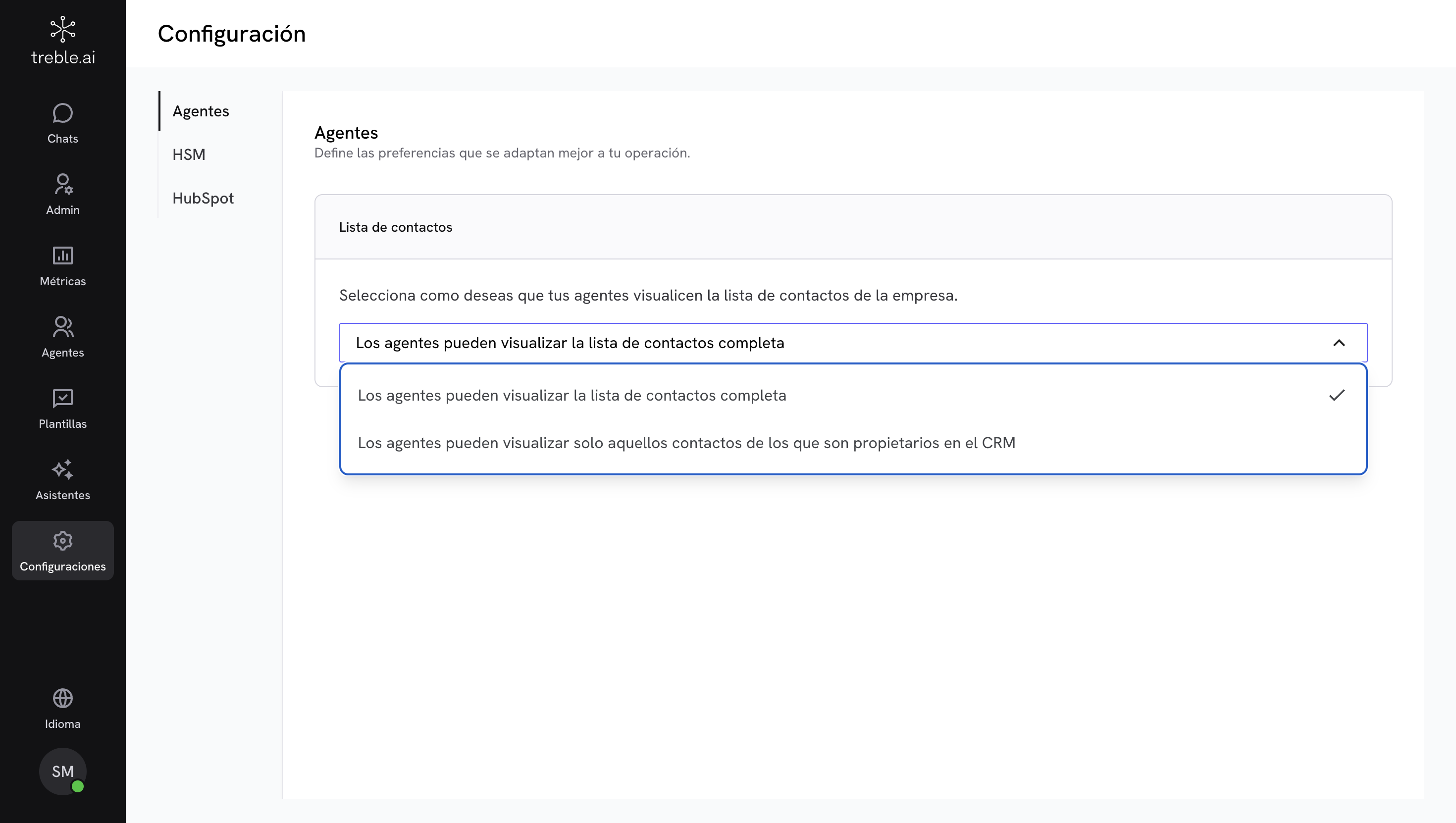
¿Por qué es útil?
Esta configuración permite adaptar el acceso a los contactos según la estructura y operación de tu equipo. Es especialmente útil si:- Cada agente gestiona su propia cartera.
- Necesitas limitar el acceso por campaña o segmento.
- Quieres mantener la confidencialidad de la información.
Paso a paso para configurar la visibilidad de contactos
1
Accede a la configuración de agentes
Ve a Configuración > Agentes en el menú lateral de la plataforma.
2
Selecciona la opción de lista de contactos
Elige cómo deseas que tus agentes visualicen la lista de contactos de la empresa. Puedes escoger cualquiera de las siguientes opciones:
Opción 1: Lista completa de contactos
Todos los agentes ven la base de contactos de la cuenta, sin importar la propiedad en el CRM.
Recomendado para equipos que trabajan colaborativamente sobre una misma cartera.
Opción 2: Solo contactos asignados
Cada agente ve únicamente los contactos que tiene asignados.
Útil para operaciones segmentadas por agente, campaña o región.
3
¡Y listo!
Una vez selecciones una opción todos los contactos se actualizarán.
Recuerda que puedes ajustar esta configuración en cualquier momento para adaptarla a los cambios en tu equipo o estrategia.
Visibilidad de plantillas HSM
Aquí puedes definir qué equipos pueden acceder y utilizar cada plantilla HSM disponible en la plataforma, ayudando a mantener la organización y el control sobre los mensajes que se envían.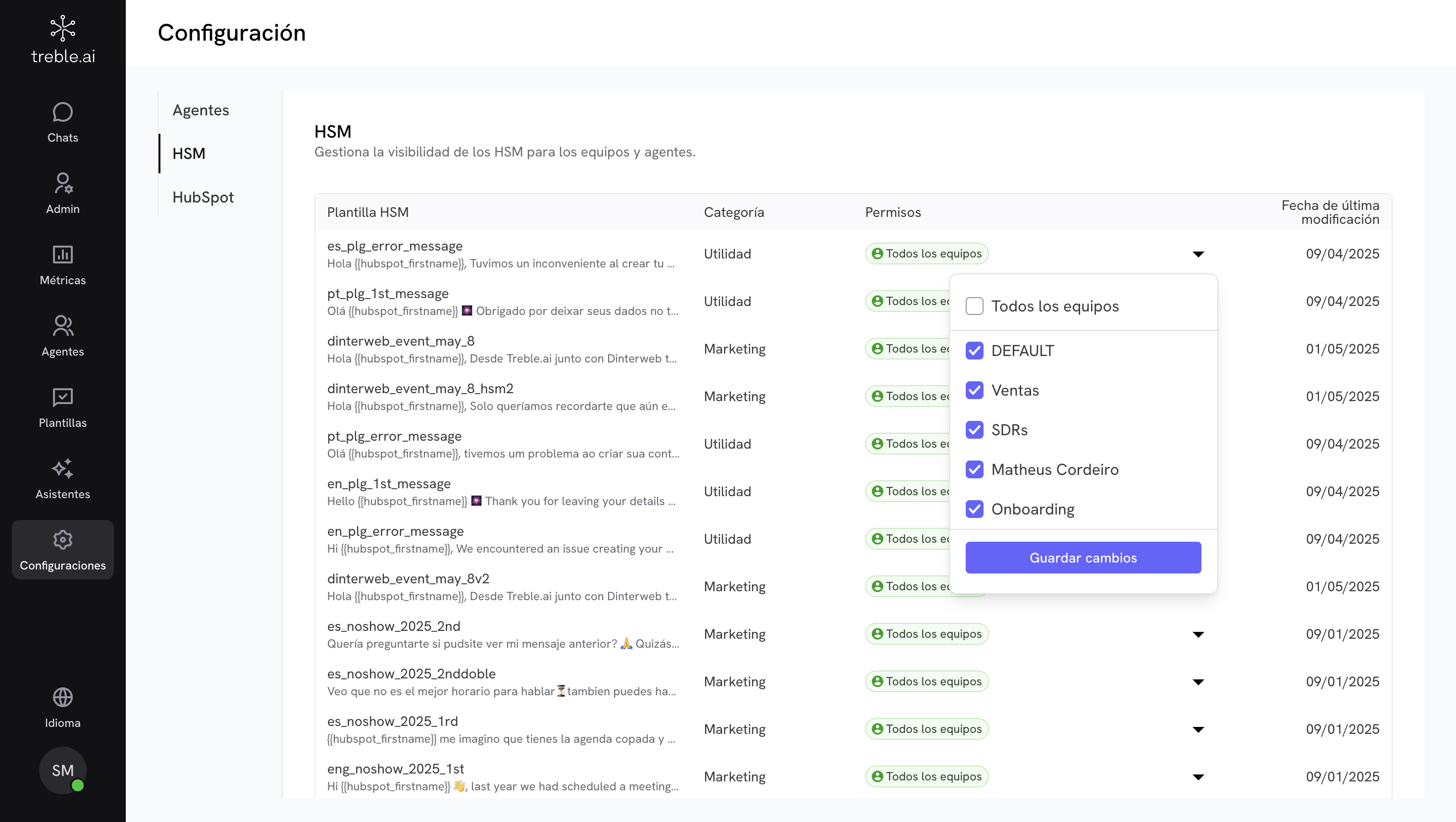
¿Por qué es útil?
Esta funcionalidad permite mantener la operación organizada cuando trabajas con múltiples equipos (ventas, soporte, cobranza, etc.). Asignar permisos por equipo ayuda a:- Evitar el uso incorrecto de plantillas.
- Mostrar solo los mensajes relevantes para cada equipo.
- Facilitar la administración y el control de mensajes enviados.
Consejo: Si tienes plantillas duplicadas o en desuso, considera hacer limpieza antes de ajustar los permisos.
Paso a paso para gestionar la visibilidad de plantillas
1
Accede a la configuración de HSM
Ve a Configuración > HSM para ver todas las plantillas disponibles y modificar sus permisos de uso.En la tabla de plantillas verás:
- Plantilla HSM: Nombre y fragmento del mensaje.
- Categoría: Clasificación asignada (por ejemplo, “Marketing” o “Soporte”).
- Permisos: Equipos con acceso a la plantilla.
- Fecha de última modificación: Última vez que se editó la plantilla
2
Selecciona los equipos que podrán usar la plantilla
Haz clic en la columna Permisos de la plantilla que deseas modificar y marca o desmarca los equipos según corresponda. También puedes seleccionar Todos los equipos para habilitar el uso global de la plantilla.
3
Guarda los cambios
Una vez que hayas seleccionado los equipos, haz clic en Guardar cambios para aplicar la configuración.
Si una plantilla aparece como “Ninguno de los equipos”, no estará disponible para ningún agente.
Personalización del propieades de contacto HubSpot (beta)
Controla qué propiedades de HubSpot se muestran en el panel lateral del chat de los agentes, y define si pueden o no editarlas.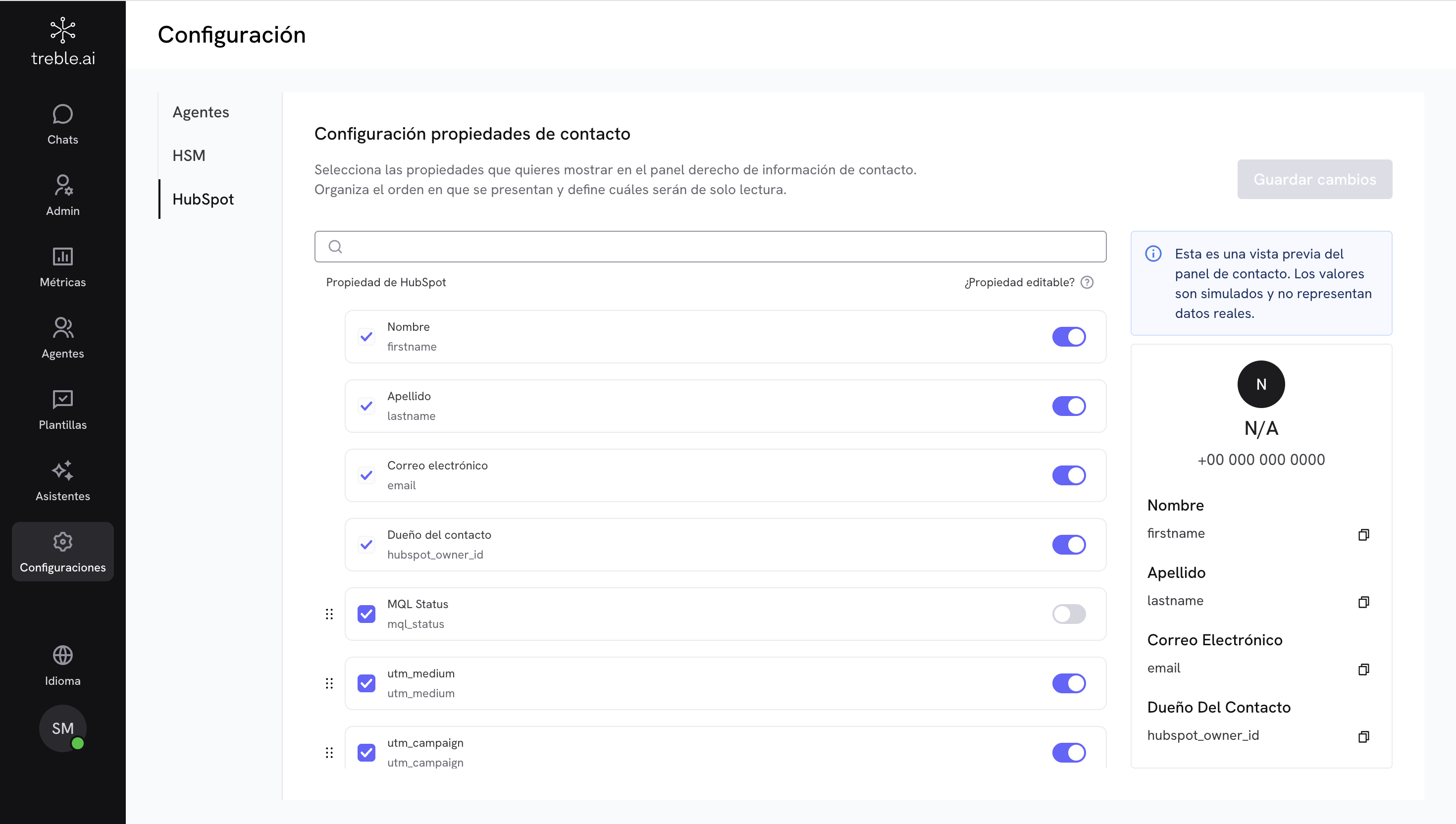
¿Por qué es útil?
Este panel está diseñado para ofrecer contexto rápido sobre el contacto y permitir actualizar información sin salir del chat.Es especialmente útil si:- Tus agentes necesitan consultar datos clave del CRM mientras conversan.
- Quieres mantener actualizada la información sin abrir HubSpot.
- Buscas mejorar la eficiencia operativa y la calidad de los datos.
Esta funcionalidad está en fase beta. Actualmente no todas las propiedades son compatibles.
Paso a paso para personalizar el panel de contacto
1
Accede a la configuración de HubSpot
Ve a Configuración > HubSpot para personalizar qué propiedades se mostrarán en el panel de contacto.
2
Busca la propiedad que deseas mostrar
Usa el buscador para encontrar la propiedad específica que quieres agregar al panel.
3
Activa la propiedad
Marca la casilla correspondiente para que la propiedad seleccionada se muestre en el panel de contacto.
4
Define si la propiedad es editable
Usa el switch en la columna “¿Propiedad editable?” para permitir o no su edición por parte del agente.
5
Reordena las propiedades
Arrastra y suelta las propiedades en el orden que prefieras. La vista previa a la derecha te mostrará cómo se verá en el chat.
6
Guarda los cambios
Una vez que hayas personalizado el panel a tu gusto, asegúrate de guardar los cambios para que se apliquen.
Algunas propiedades como las de tipo fecha no están disponibles. Si no encuentras una propiedad, probablemente no esté soportada por el panel actual.
Configuración de asignación de chats
Define cómo se asignan los chats a los agentes y cuántas conversaciones pueden manejar al mismo tiempo.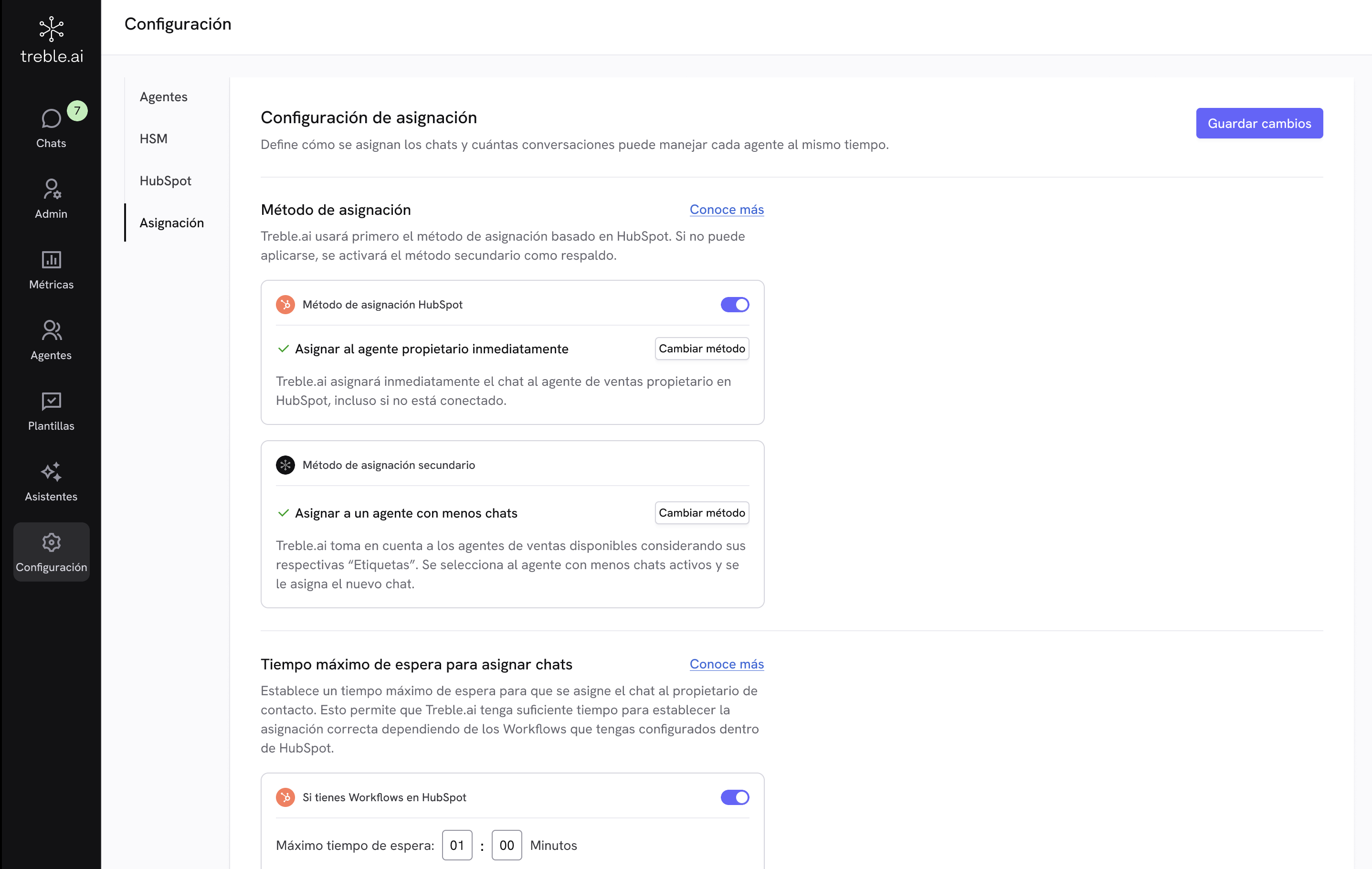
¿Por qué es útil?
Una configuración clara de asignación:- Evita que los chats se queden sin atender.
- Reduce la sobrecarga en agentes.
- Alinea la operación con la lógica de asignación definida en HubSpot (si aplica).
Configuración de asignación: dos elementos clave
La asignación de chats se compone de dos elementos principales que puedes configurar según las necesidades de tu operación:- Método de asignación
- Máximo de chats por agente
1. Método de asignación
¿Qué es?El método de asignación define cómo se decide a qué agente se le asigna cada chat nuevo.Existen dos métodos de asignación de chats: un método primario (disponible para clientes con integración de HubSpot o Salesforce) y un método secundario (propio de Treble).
Instrucciones si eres usuario de HubSpot o Salesforce
Instrucciones si eres usuario de HubSpot o Salesforce
Puedes activar o desactivar el método primario según tus necesidades; si lo desactivas, solo se usará el método secundario para asignar los chats.
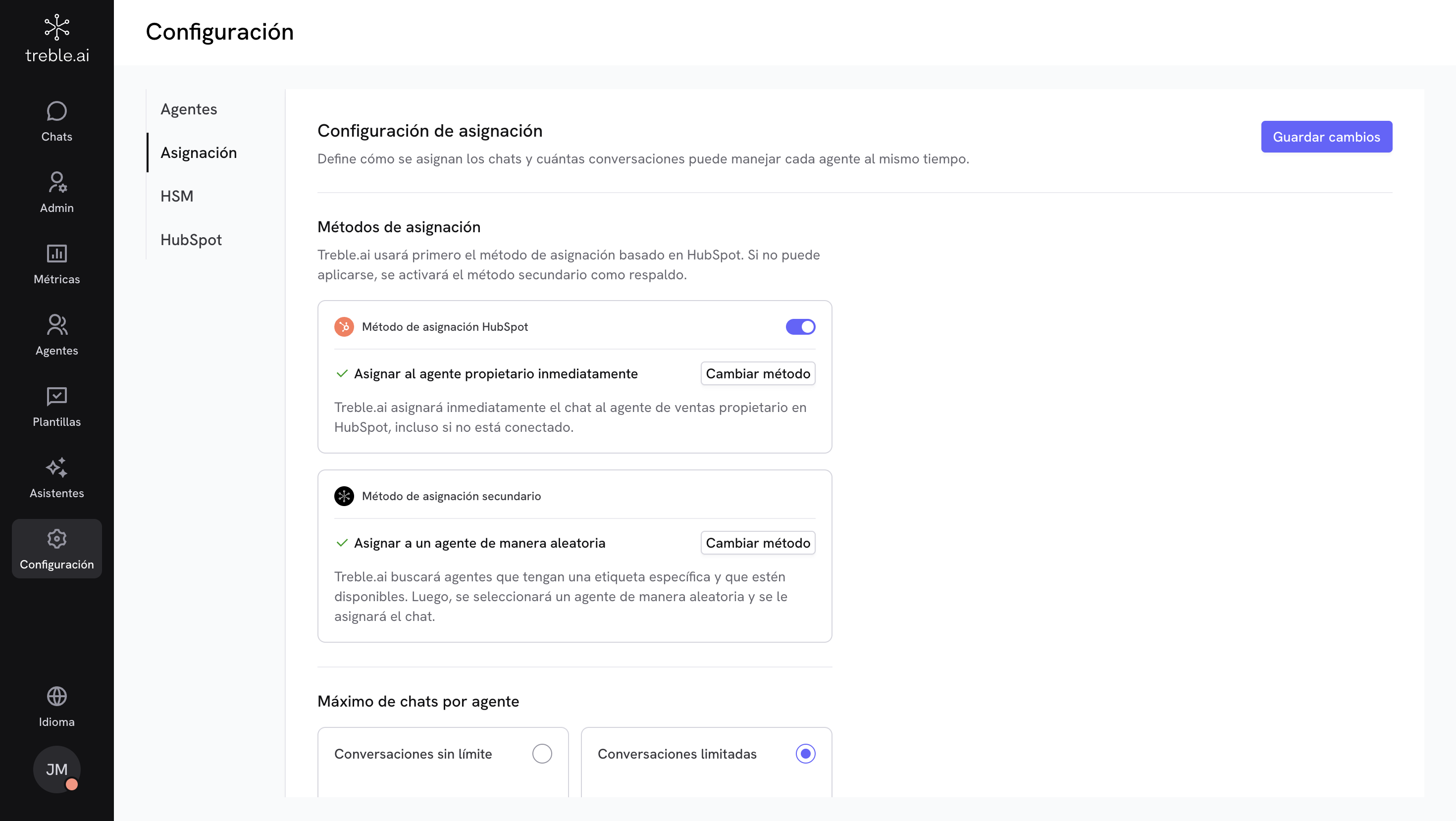
Método primario (integración con HubSpot o Salesforce)
Si tienes integración, puedes elegir que el chat se asigne automáticamente al agente propietario definido en tu CRM. Existen tres formas de hacerlo y las puedes elegir dándo click en el botón Cambiar método:Asignar inmediatamente al propietario
El chat se asigna de inmediato al agente propietario, esté o no conectado. Es la opción más rápida y directa.
Esperar un tiempo límite
Se espera un tiempo definido a que el agente propietario esté disponible. Si no lo está, pasado ese tiempo se aplica el método alternativo.
Solo si está conectado
El chat solo se asigna si el agente propietario está conectado; si no, queda pendiente hasta que se conecte.
¿Qué pasa si el método primario no puede aplicarse?
Si el agente propietario no está disponible (por ejemplo, no está activo, no existe, o se supera el tiempo de espera), el sistema puede dejar el chat en cola de espera o pasar automáticamente al método secundario para asegurar que el chat sea atendido.Método secundario (fallback automático)
Cuando el método primario no es posible, Treble busca un agente alternativo filtrando los agentes disponibles por tag y luego aplicando uno de los siguientes algoritmos.Asignar al agente con menos chats
El chat se asigna al agente disponible que tenga menos chats activos en ese momento, ayudando a balancear la carga de trabajo. Solo se consideran agentes con la etiqueta correspondiente.
Asignar de manera aleatoria
El chat se asigna aleatoriamente entre los agentes disponibles con la etiqueta adecuada, siempre respetando las segmentaciones configuradas.
Cuando no se encuentre ningún agente dentro del tag seleccionado el sistema buscará dentro de la tag default de la empresa.
Instrucciones si no usas integraciones
Instrucciones si no usas integraciones
Si no usas ninguna integración encontrás disponible el método de asignación de treble. Para escoger la alternativa que se adapte mejor a tu operación sólo debes dar click en el botón Cambiar método y elegir una opción.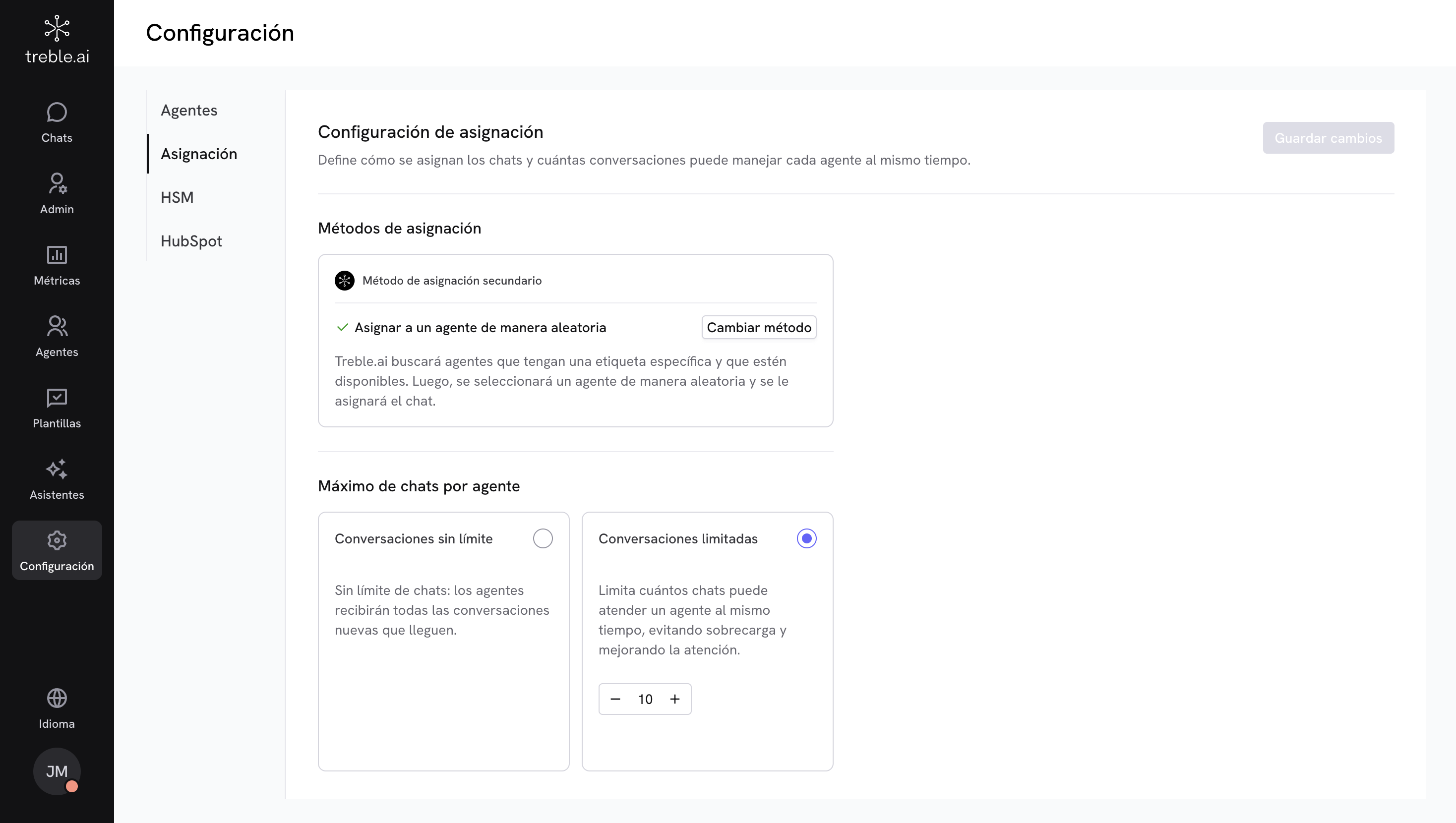
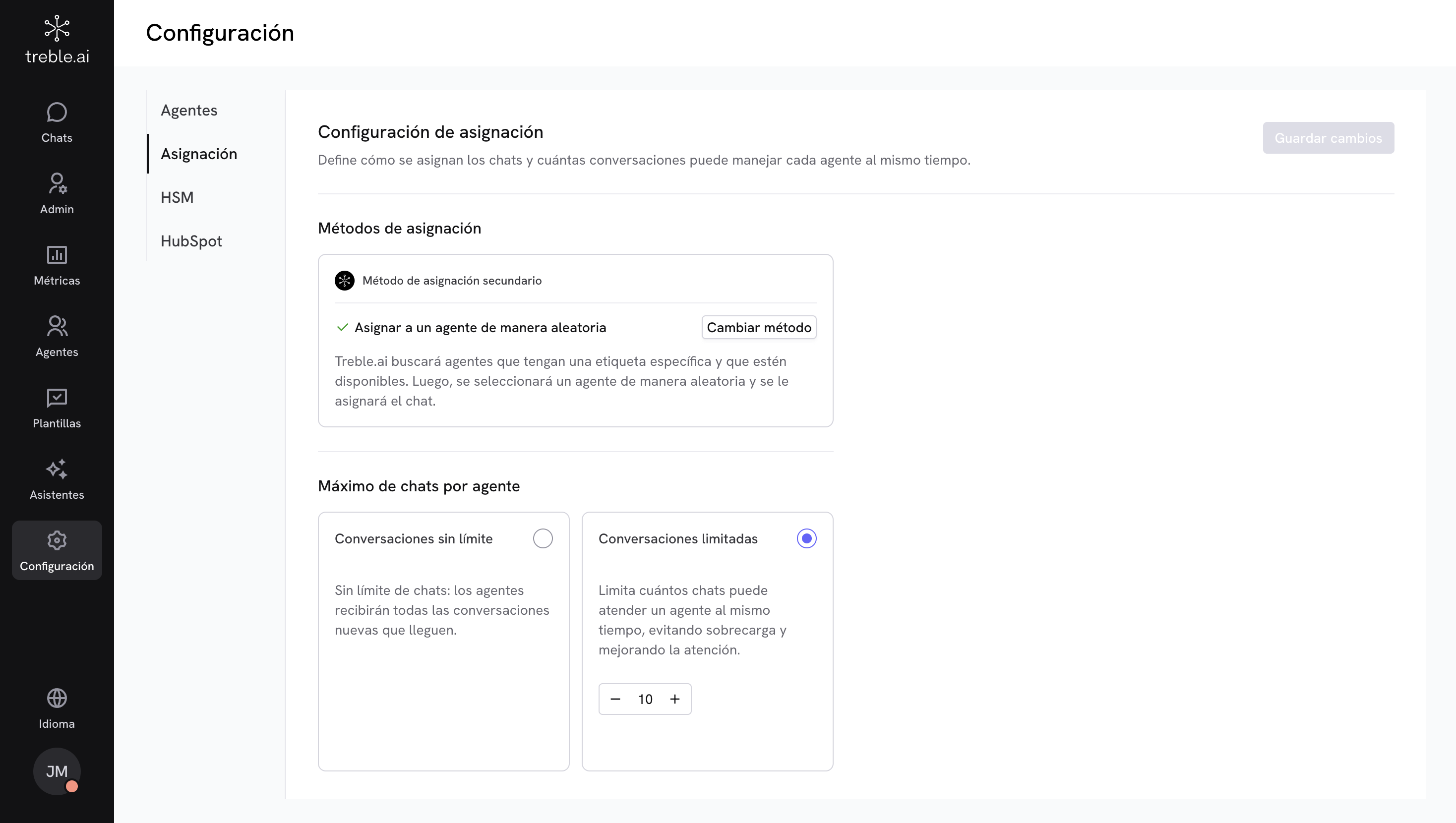
Asignar al agente con menos chats
El chat se asigna al agente disponible que tenga menos chats activos en ese momento, ayudando a balancear la carga de trabajo. Solo se consideran agentes con la etiqueta correspondiente.
Asignar de manera aleatoria
El chat se asigna aleatoriamente entre los agentes disponibles con la etiqueta adecuada, siempre respetando las segmentaciones configuradas.
Cuando no se encuentre ningún agente dentro del tag seleccionado el sistema buscará dentro de la tag default de la empresa.
2. Máximo de chats por agente
¿Qué es?Permite definir cuántos chats puede manejar cada agente al mismo tiempo.Opciones:
Conversaciones sin límite
Los agentes recibirán todas las nuevas conversaciones que lleguen, sin restricción de cantidad.
Conversaciones limitadas
Puedes definir un número máximo de chats por agente, ideal para evitar sobrecarga y mejorar la atención.
Si configuras bien la asignación, tu equipo podrá atender los chats de manera más eficiente y equilibrada, asegurando que ningún cliente quede sin respuesta.
Preguntas frecuentes
¿Qué pasa si el agente propietario en HubSpot no está disponible?
¿Qué pasa si el agente propietario en HubSpot no está disponible?
Depende del método elegido. Puede esperarse un tiempo, usar el método secundario, o llevarse a una cola donde estará pendiente de asignación.
¿Cómo define Treble qué agente tiene menos chats?
¿Cómo define Treble qué agente tiene menos chats?
Se cuentan solo los chats activos en tiempo real, respetando las etiquetas configuradas.
¿Puedo usar estos métodos sin HubSpot?
¿Puedo usar estos métodos sin HubSpot?
Sí. El método secundario está disponible para todas las cuentas.
¿Se pueden asignar chats a agentes offline?
¿Se pueden asignar chats a agentes offline?
Sí, si eliges el método “asignar inmediatamente” o “asignar aunque no esté conectado”.